Te weinig ruimte op uw Linux-pc? Overweeg dan om deze app te bekijken! Het heet Fslint en kan dubbele bestanden vinden op Linux. Zodra het de dubbele bestanden heeft gevonden, zal het de gebruiker instrueren om het programma uit te voeren om verloren ruimte terug te winnen.
Installeer Fslint
Het installeren van de Fslint-tool op Linux is vrij eenvoudigals u een van de reguliere Linux-distributies uitvoert. Om het programma te krijgen, opent u een terminalvenster en gebruikt u uw pakketbeheerder om het te installeren. Als alternatief is het mogelijk om de broncode voor Fslint te downloaden en te compileren.
Ubuntu
sudo apt install fslint
Debian
sudo apt-get install fslint
Arch Linux
sudo pacman -S fslint
Fedora
sudo dnf install fslint
OpenSUSE
sudo zypper install fslint
Andere Linuxes
Fslint draait op vrijwel elke Linux-distributie dankzij een release van de broncode. Begin met het installeren op uw Linux-pc door een terminalvenster te openen. Gebruik vanaf daar de wget tool om de nieuwste versie van de code te pakken.
wget http://www.pixelbeat.org/fslint/fslint-2.46.tar.xz
De ... gebruiken wget tool om Fslint te downloaden duurt niet lang. Wanneer het klaar is, gebruikt u de opdracht tar om de inhoud van de te extraheren tar.xz het dossier.
tar -xf fslint-2.46.tar.xz
Met alles uitgepakt, gebruik de CD opdracht om de terminal van de basismap naar de nieuwe te verplaatsen fslint directory.
cd fslint-2.46
Binnen in de fslint-2.46 map, zul je moeten CD in de po sub-map. In deze submap wordt Fslint gebouwd.
cd po
Bouw het programma met maken.
make
Ga als volgt te werk om de Fslint-app op uw Linux-pc uit te voeren:
cd fslint-2.46 ./fslint-gui
Fslint gebruiken
Open de app om duplicaten te wissenFslint en kijk naar de zijbalk aan de linkerkant. Klik op "duplicaten" om het duplicaatscannerhulpprogramma te openen. Zoek naar de knop 'zoeken' en klik erop om het programma uw bestandssysteem te laten doorzoeken. Zorg ervoor dat u de knop 'recursief' selecteert, anders kunnen er problemen optreden bij het zoeken naar bestanden.
Merk op dat Fslint werkt door een gebruikersmap te scannen. Geef elke gebruiker de opdracht om de tool uit te voeren om de beste resultaten te krijgen. Of voer deze app als systeembeheerder zo vaak als nodig uit.

Als u op "zoeken" klikt, wordt de scan gestart en zal dat gebeurenenige tijd duren, dus wees geduldig. Wanneer het eindelijk is voltooid, kun je met de bestanden knoeien. Doorloop de lijst en bepaal hoe u verder wilt gaan.
Bestanden samenvoegen
Een manier waarop Fslint ruimte op de harde schijf kan terugwinnen, is doordubbele bestanden detecteren en combineren. Voer hiervoor een scan uit. Wanneer de scan is voltooid, bladert u door de lijst en selecteert u elk bestand dat u wilt samenvoegen. Klik rechtsonder op "samenvoegen" om het samenvoegen te voltooien.
Heb je veel bestanden om samen te voegen en heb je geen zin om het met de hand te doen? Zoek de knop "selecteren", omdat deze veel opties heeft om bestanden in bulk te selecteren.
Bestanden verwijderen
Als samenvoegen niet is wat je wilt, staat Fslint dit toeu om duplicaten te elimineren en uw harde schijfruimte snel terug te winnen. Voer een scan uit om duplicaten te verwijderen. Nadat de scan is voltooid, bekijkt u de lijst en selecteert u een item om te verwijderen. Klik onderaan op de knop "verwijderen" om het verwijderen te voltooien.
Veel bestanden tegelijk verwijderen kan vervelend zijn, dus vergeet de optie voor bulkselectie in Fslint niet! Klik op "selecteren" om manieren te onthullen om meerdere bestanden tegelijk te selecteren.
Witruimte schoonmaken
Fslint doet veel meer dan het verwijderen van duplicatenbestanden. Het heeft andere handige functies, zoveel dat het een hele klus zou zijn om over te gaan. Een zo'n handige functie die dit programma heeft, is de mogelijkheid om bestanden kleiner te maken door witruimte te verwijderen (ook wel lange spaties tussen tekst).
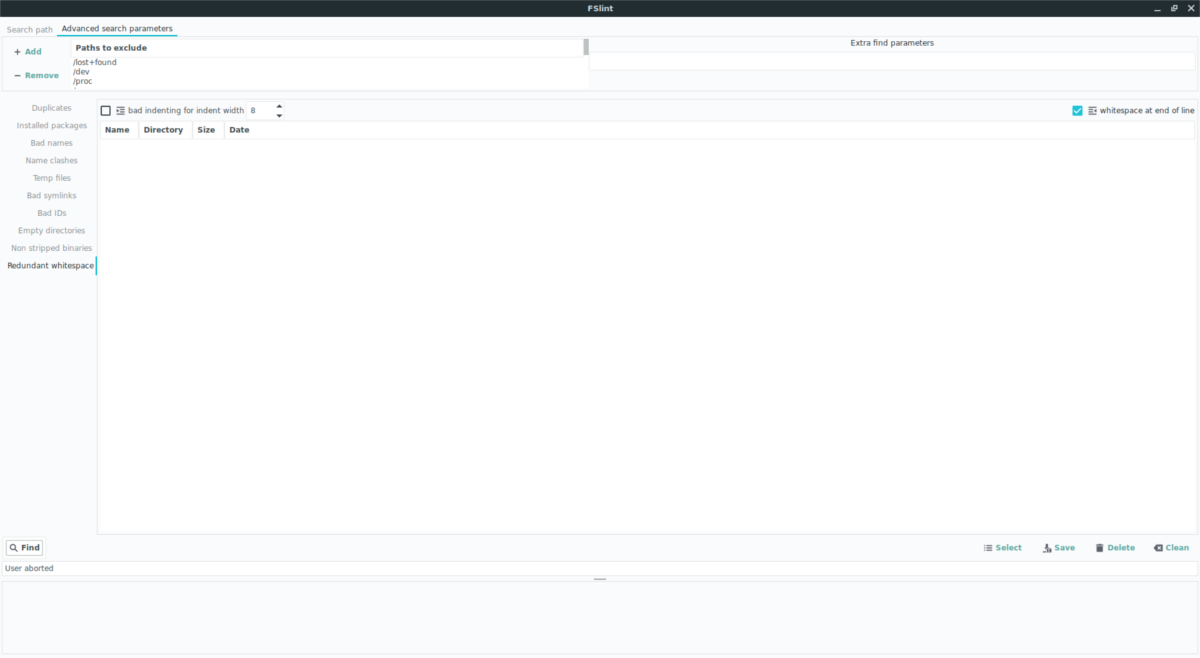
Om bestanden in te korten, vindt u "Redundante witruimte" inselecteer het menu aan de zijkant, klik op het vakje naast "Onjuist inspringen voor inspringbreedte" en klik op de knop "Zoeken". Als u deze optie selecteert, laat het Fslint-programma uw Linux-bestandssysteem op bestanden scannen en analyseren. Dit proces neemt wat tijd in beslag, maar wanneer het is voltooid, ziet u een lijst met bestanden die Fslint rommelig vindt.
Wilt u ruimte op de harde schijf besparen? Zo ja, kijk dan in de lijst met geretourneerde bestanden in Fslint en selecteer ze. Zodra u bestanden hebt gevonden die u wilt verbeteren, klikt u op de knop 'Opschonen'.
Houd er rekening mee dat witruimte niet reinigenvereist en u moet deze optie alleen selecteren als u zeker weet dat u hiermee door wilt gaan. Veel systeembestanden op Linux kunnen veilig worden bewerkt. Dat gezegd hebbende, is het nooit een goed idee om bestanden aan te passen die u niet helemaal begrijpt. Lees de Fslint-handleiding voor de beste resultaten.













Comments